5 Nástroje na monitorovanie zmien registra v systéme Windows
Tu sú softvérové riešenia uvedené v tejto príručke:
- Regshot
- WhatChanged
- RegFromApp
- Monitor procesu
- Reg a FC
Keď nainštalujete určitý softvér, skopíruje niekoľko súborov do vášho registra a niekedy to môže spôsobiť niektoré problémy. Riešenie tohto problému je sledovať zmeny v registri, nájsť chybu a obnoviť ho späť do normálu. Aby sme vám pomohli nájsť najlepšie riešenie pre monitorovanie registra, predstavujeme vám zoznam najlepších softvérov a nástrojov na monitorovanie registrov.

Sledujte zmeny v registri
Regshot

Regshot je veľmi užitočný nástroj pre monitorovanie zmien vo vašom registri, okrem toho, že zobrazuje aktuálny stav registra Windows, umožňuje si vziať snímku obrazovky a uložiť ho na neskoršie porovnanie. Regshot je open-source nástroj.
Tento bezplatný monitorovací nástroj pracoval na 32-bitovej aj 64-bitovej verzii predchádzajúceho operačného systému Windows a bude pracovať na oboch verziách systému Windows 10 bez akýchkoľvek problémov. Okrem Windows registra, Regshot tiež umožňuje, aby sa snímka adresárov Windows. Môžete si stiahnuť tento open-source nástroj na monitorovanie registra z SourceForge zadarmo.
WhatChanged

WhatChanged je ďalšia známa, bezplatná pomôcka na registráciu zmien v registri Windows. WhatChanged používa takzvanú metódu „brutal force“, a s ňou budete môcť naskenovať svoj register, aby ste našli pozmenené súbory a nedávne položky v registri, takže je ľahké porovnať všetky zmeny nastavení systému.
WhatChanged je skvelý nástroj pre kontrolu toho, čo sú programy, ktoré ste nainštalovali v poslednej dobe, a možno odstrániť niektoré nepotrebné. WhatChanged je k dispozícii na stiahnutie zadarmo od Major Geeks.
RegFromApp

RegFromApp je nástroj na monitorovanie registra, ktorý hladko monitoruje všetky zmeny v registri systému Windows alebo určitý program, ktorý ste vybrali. Vytvára tiež registračný súbor RegEdit (.reg), ktorý ukladá všetky zmeny a zmeny v registri vykonané programom alebo aplikáciou, ktorú ste nainštalovali.
Tento súbor .reg by mohol byť použitý na import všetkých zmien registra pomocou RegEditApp, ak je to potrebné. Môžete si stiahnuť RegFromApp zadarmo z jeho vývojár webových stránkach, nirsoft.net.
Monitor procesu

Proces Monitor je ďalší veľmi populárny, bezplatný nástroj pre monitorovanie registra, ktorý ponúka niektoré pokročilé možnosti. Funguje v reálnom čase a zobrazuje všetky systémové súbory, zmeny v registri a procesy / vlákna vášho systému. Tento malý nástroj je tiež schopný opraviť svoj register, ak existujú nejaké chyby, rovnako ako na odstránenie škodlivého softvéru a ďalších typov škodlivého softvéru. Môžete si stiahnuť tento malý, ale výkonný nástroj registra zadarmo z TechNet.
Reg a FC
A teraz niečo pre tých, ktorí neradi používajú softvér tretej strany na vykonávanie systémových úloh alebo na iné úlohy v systéme Windows. Reg a FC je Windows 'vstavaný príkazový riadok z registra systému Windows, ktorý umožňuje sledovať a porovnávať stavy vášho registra. Pred porovnaním zmien v registri exportujte všetky dôležité kľúče registrov, ktoré chcete monitorovať (keď váš systém funguje dobre), do textového súboru a po niekoľkých zmenách alebo nových inštaláciách ich znova exportujte. Porovnajte obidva súbory pomocou fc.exe:
- Prejdite na vyhľadávanie a zadajte príkaz fc.exe
- Otvorte príkaz fc a zadajte nasledujúci príkazový riadok:
- fc 1st.reg 2nd.reg> result.txt
Tento príkaz porovná oba súbory a uloží ich do rovnakého adresára ako .textový súbor.
Teraz viete, aké nástroje môžete nainštalovať na vašom počítači so systémom Windows 10, aby ste dohliadali na zmeny v registri, ktoré rôzne aplikácie a softvér fungujú na operačnom systéme.
Vedieť, čo sa zmenilo, je jedna vec, ale vedieť ako vrátiť zmeny je ďalšia vec. Takže, ak sa chcete jednoducho zbaviť všetkých zmien, môžete použiť bod obnovenia - za predpokladu, že ste ho už vytvorili. Ďalšie informácie o tom, ako vytvoriť bod obnovenia a použiť ho na skutočné obnovenie databázy Registry, nájdete v týchto sprievodcoch krok za krokom:
- Ako vytvoriť bod obnovenia systému v systéme Windows 10
- Ako vytvoriť bod obnovenia z Windows 10 Desktop
- Ako vrátiť zmeny registra v systéme Windows 10
Okrem toho, ak chcete obnoviť register, môžete tiež nainštalovať jeden z týchto Registry Cleaners a spustiť ho na vašom počítači.
Dúfam, že nájdete aspoň jeden z týchto nástrojov užitočných a že vám to pomôže ľahko monitorovať zmeny v registri. Ak máte nejaké pripomienky, návrhy, alebo možno poznáte nejaký iný, mocný nástroj na monitorovanie zmien v registri, oslovte nás v nižšie uvedených komentároch, radi by sme si vypočuli váš názor.
Poznámka editora: Tento príspevok bol pôvodne uverejnený v máji 2015 a bol od tej doby aktualizovaný o čerstvosť a presnosť.






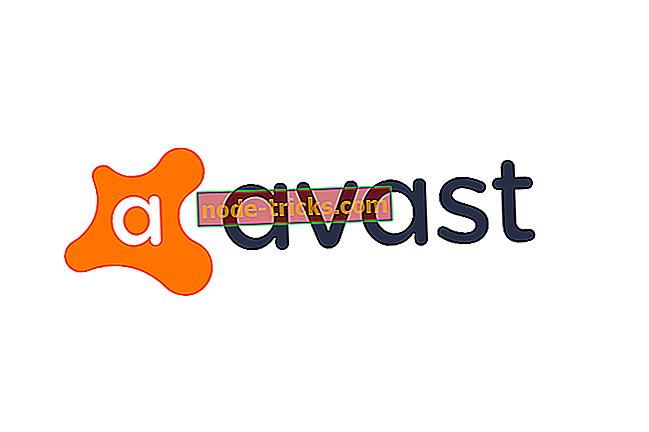
![8 najlepších VPN softvéru pre Rocket League [2019 Guide]](https://node-tricks.com/img/vpn/653/8-best-vpn-software-3.jpg)
